In diesem Beitrag erklären wir Ihnen, wie Sie Meldungen aus QBRX als CSV-Datei exportieren können. - Öffnen Sie über das App-Menü den Bereich "Import/Export"
- Wählen Sie Meldungen → Exportieren
- Wählen Sie den Zeitraum aus, von welchen Sie die Meldungen exportieren möchten.
- Wählen Sie den Meldungstypen, welchen Sie exportieren möchten (Mehrfachauswahl möglich).
- Wählen Sie den Zustand, ob Sie quittierte, unquittierte oder alle Meldungen exportieren möchten.
- Wählen Sie, ob Sie aktive, gegangene oder alle Meldungen exportieren möchten.
- Klicken Sie auf "Meldungen exportieren"→ Der Export erfolgt via CSV-Datei.
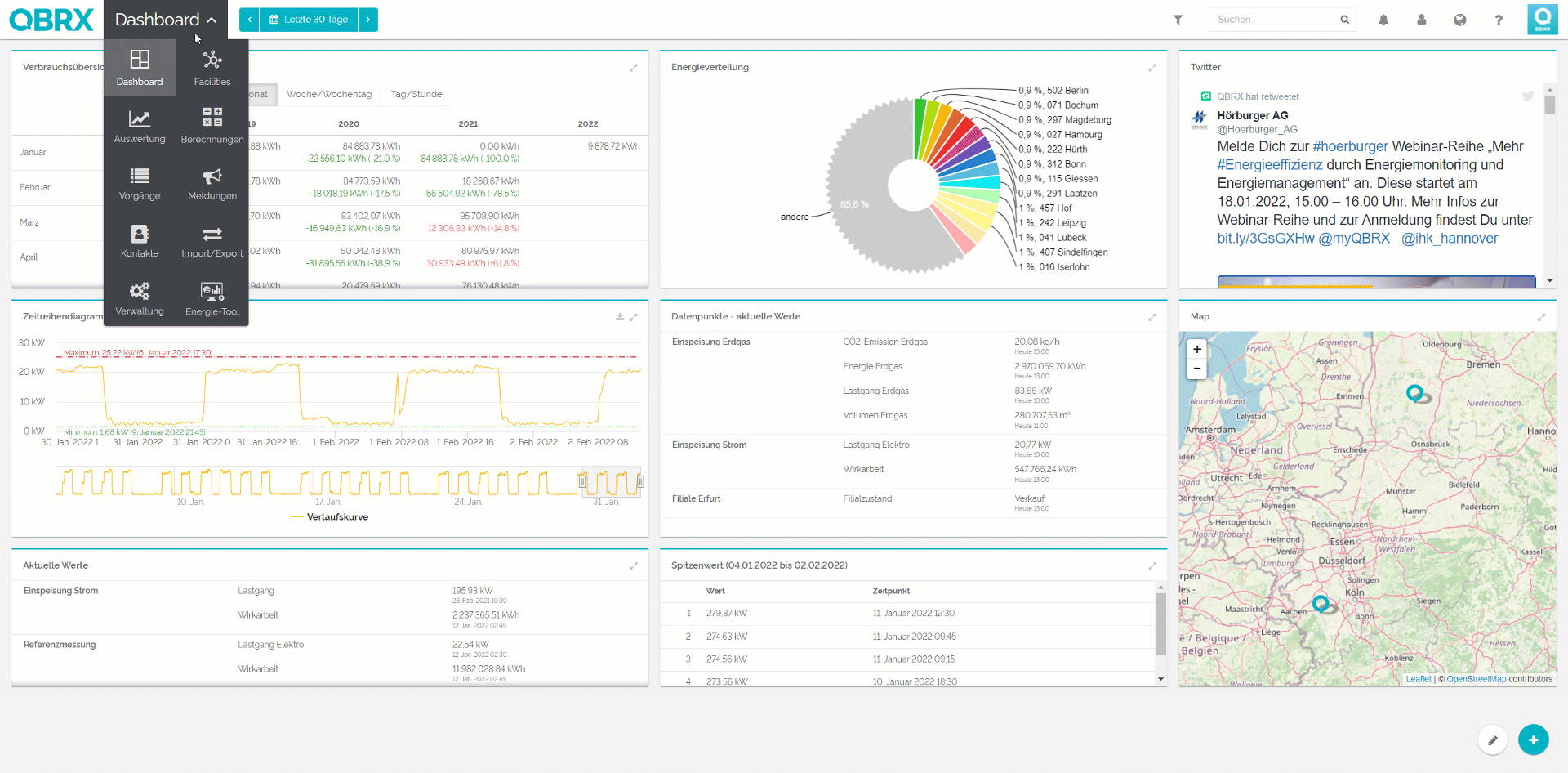 Image Modified Image Modified
|